Thay đổi kích thước ảnh và gắn logo hàng loạt với FSResizer
Sau khi đã được xử lý hậu kỳ/retouch thì việc thay đổi kích thước ảnh, đính logo thương hiệu cũng là một trong những bước rất quan trọng trước khi xuất bản sang các kênh mạng xã hội.
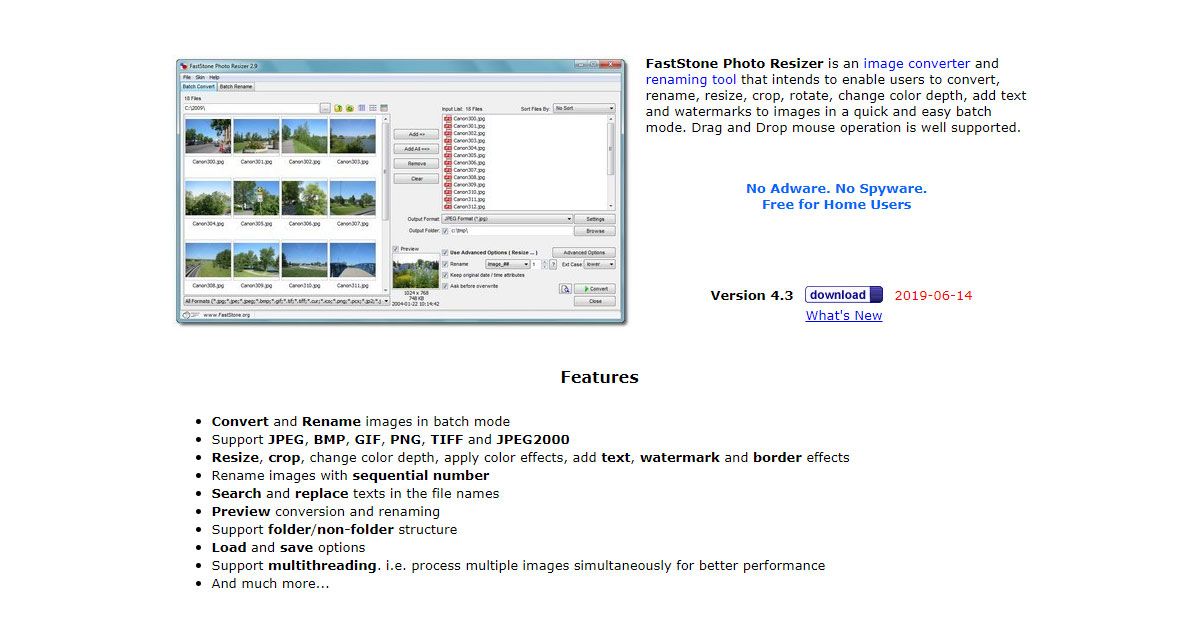
Như bài trước, chúng ta đã tìm hiểu được kích thước ảnh chất lượng cao dành cho trang Facebook. Việc xử lý ảnh hàng loạt theo kích thước và kịch bản dựng sẵn sẽ tiết kiệm rất nhiều thời gian và chi phí lưu trữ. Ngoài ra, nếu bạn có nhu cầu sử dụng hình ảnh trên instagram, tiktok, trình chiếu, trang web và các trang bán hàng cũng sẽ cần thêm những kích thước khác.
Bên cạnh các phần mềm hiện có đã quá nổi tiếng như Adobe Lightroom thì chi phí sử dụng và cấu hình máy cũng là một trở ngại không nhỏ. Hôm nay cùng BOX VISUAL sử dụng thử một phần mềm miễn phí, gọn nhẹ FastStone Photo Resizer (hay FSResizer) xem sao nhé!
1. Cài đặt
Truy cập vào đường link https://www.faststone.org/FSResizerDownload.htm để tải phần mềm về. Phiên bản hiện tại ở bài viết này là 4.3 phát hành ngày 14-06-2019. Chọn portable https://www.faststonesoft.net/DN/FSResizer43.zip để khỏi phải cài đặt, giải nén ra là chạy thôi nhé, copy vô USB dùng vô tư.
Sử dụng 7-zip hoặc huyền thoại dùng thử winrar để giải nén. Nhấn đúp file FSResizer để chạy phần mềm:
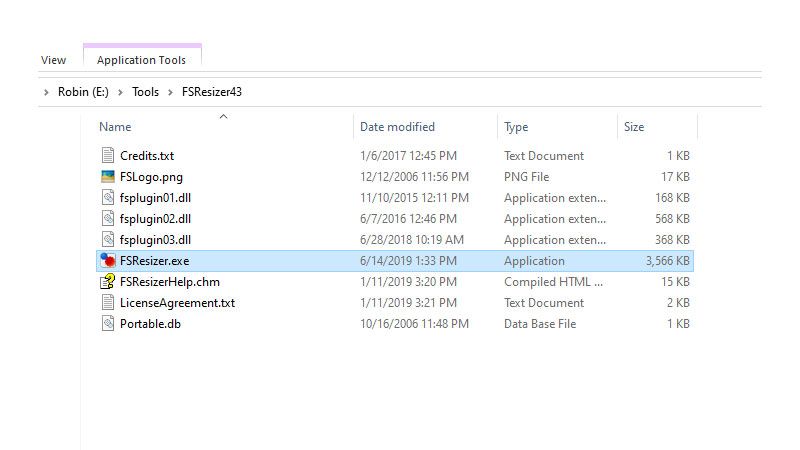
Hiện FSResizer vẫn chưa hỗ trợ tiếng Việt nhưng vì cũng khá đơn giản nên các bạn cứ theo dõi từng bước nhé.
2. Chọn ảnh cần thay đổi kích thước
BOX VISUAL chọn ảnh được team trả về cho thương hiệu THE KAT HOUSE sau buổi chụp outdoor chung ngày 9/9 vừa rồi với 5 thiết kế và tổng 25 hình có dung lượng 132MB. Mỗi ảnh dung lượng tầm 5MB với kích thước 3259px x 4889px bởi máy ảnh Canon 5D Mark III, đã được xử lý hậu kỳ.
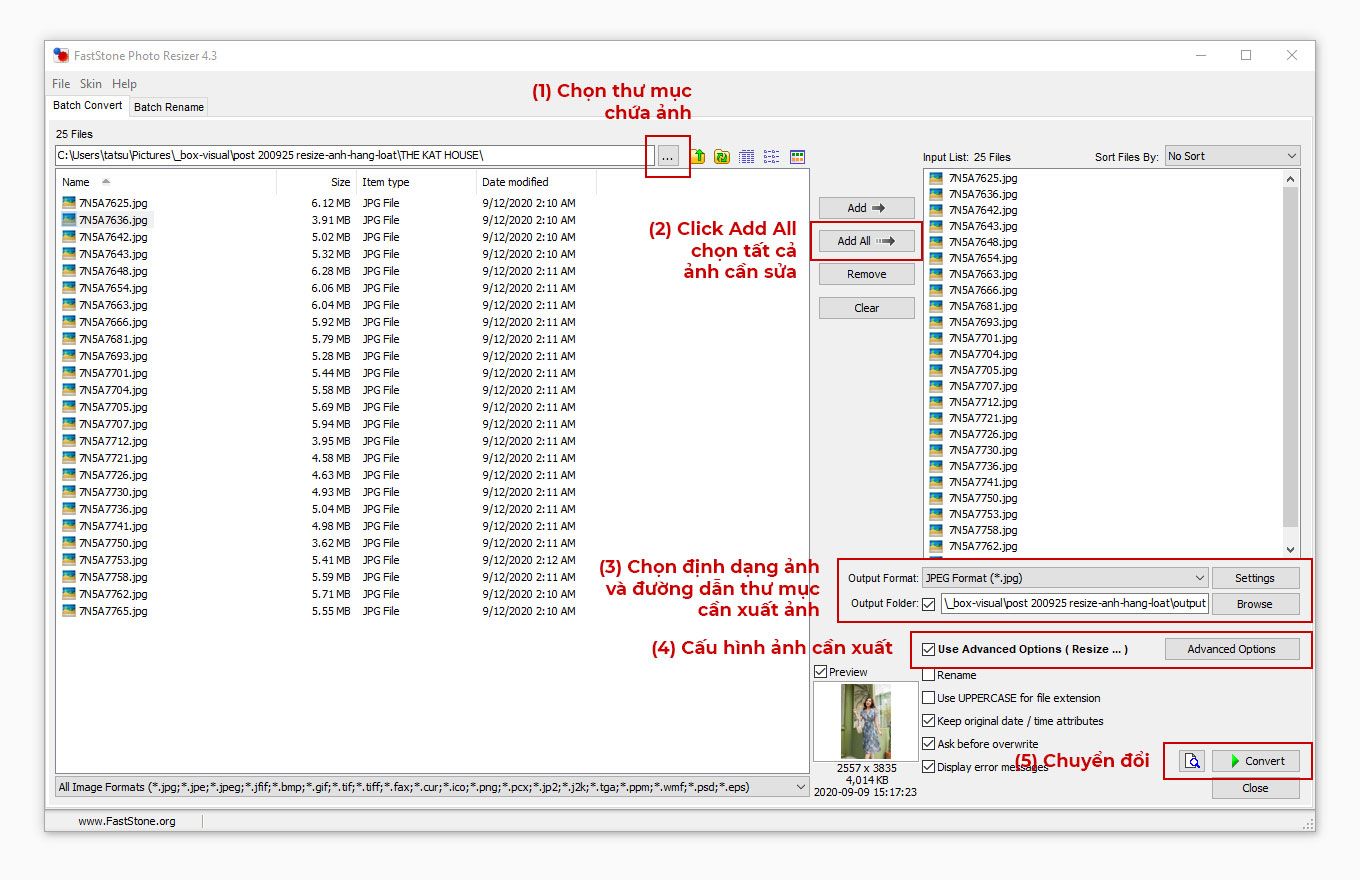
Có tổng cộng 5 bước chính như hình minh họa bên trên:
- Chọn thư mục chứa ảnh cần xử lý. Có thể gom sẵn hình về 1 thư mục để tiện xử lý.
- Click Add All để chọn tất cả hoặc chọn Add từng ảnh tương ứng.
- Chọn thư mục xuất ảnh. Phần Output format mặc định là định dạng JPG. Các bạn có thể tùy chỉnh chất lượng bằng cách click chọn Settings.
- Lựa chọn nâng cao để có thể thay đổi kích thước ảnh (bước này sẽ được phần mềm lưu lại trong các lần sau)
- Click Convert để bắt đầu quá trình xử lý. Có thể xem trước ở icon kính lúp cạnh bên.
3. Tùy chọn kích thước
Phần này làm rõ mục số 3 bên trên:
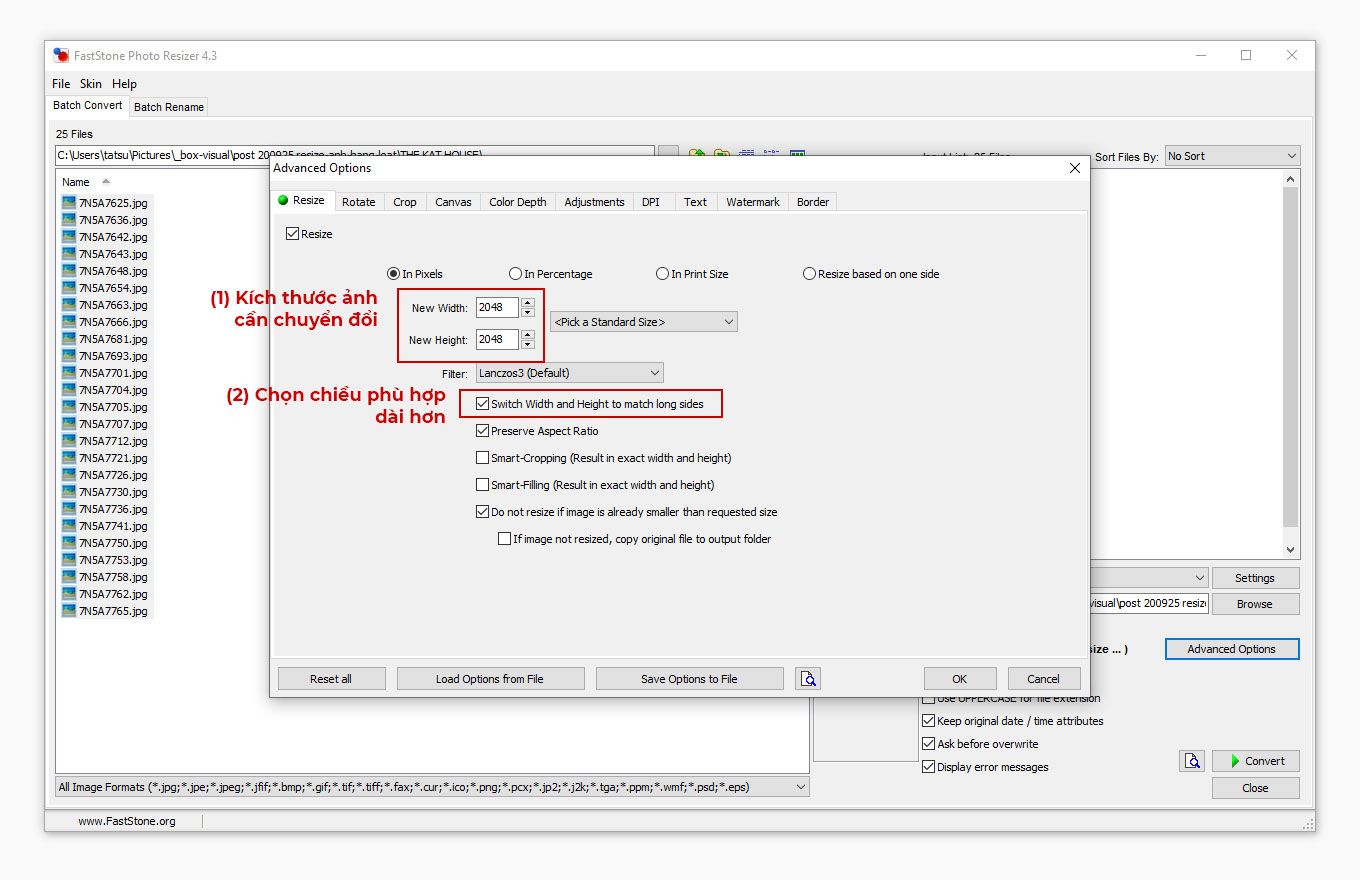
- Nhập chiều dài, chiều rộng cần chuyển đổi. Chọn 2048px để tối ưu cho Facebook/Instagram nhé các bạn.
- Click chọn Switch Width and Height to match long sides tức áp kích thước 2048px cho cạnh tương ứng dài hơn.
- Preserve Aspect Ratio dùng để giữ tỷ lệ ban đầu của hình, không bị bóp méo.
- Smart-Cropping và Smart-Filling sẽ xuất đúng kích thước mình nhập ở bước 1.
- Do not resize if... sẽ không xử lý các ảnh có kích thước nhỏ hơn bước 1.
Điểm khá thú vị của phần mềm xử lý ảnh miễn phí này là chúng ta có thể lưu lại cấu hình (Save Options to File) để sử dụng cho các lần sau (Load Options from File).
4. Thêm thông tin chữ
Chọn tab Text và thêm thông tin tùy thích nhé. Ở đây BOX VISUAL thêm 1 đoạn credit vào góc dưới bên trái:
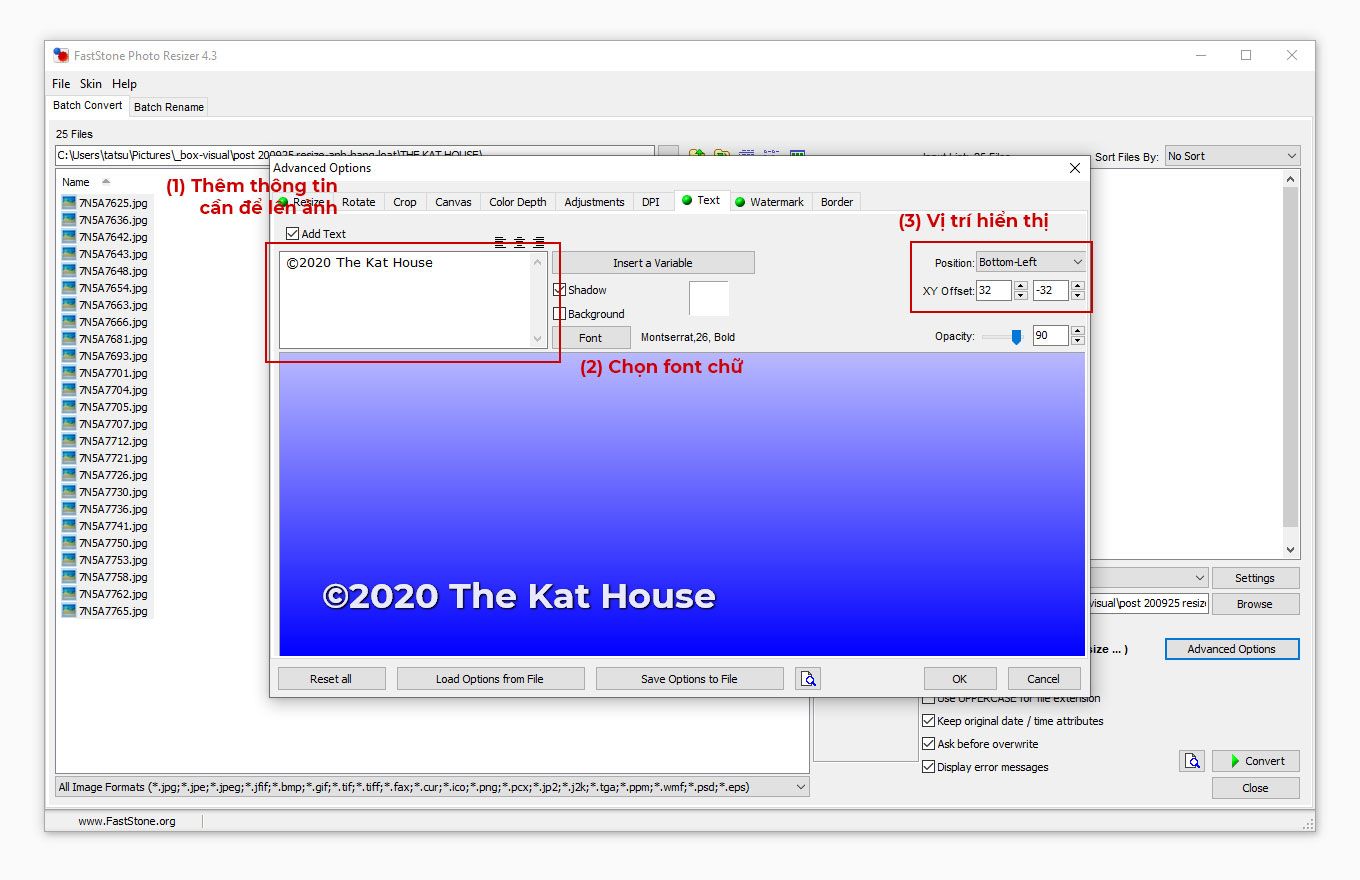
- Chọn Add Text và nhập thông tin. Có thể thêm các thông tin tùy biến bằng cách chọn Insert a variable (ngày tháng, tên file, kích thước, ...)
- Chọn Font chữ cho đồng bộ với thương hiệu của mình.
- Chọn vị trí hiển thị Bottom-Left là góc dưới bên trái.
- Opacity là độ trong suốt của chữ
5. Thêm chữ ký ảnh (watermark)
Chọn tab Watermark sau đó click Add Watermark và tiếp tục chọn file và vị trí hiển thị:
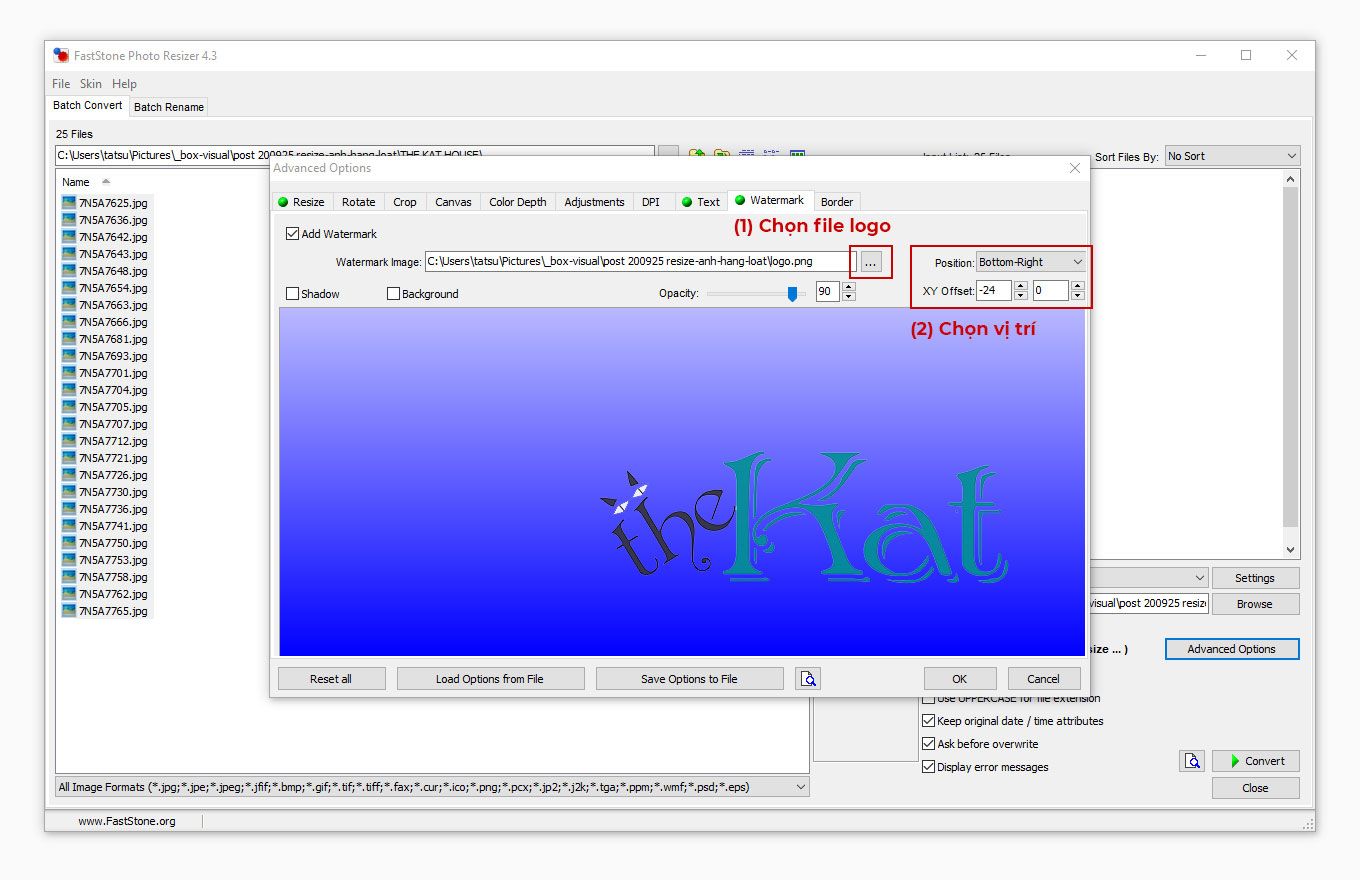
6. Kết quả
Vậy chúng ta đã chọn 3 tùy chỉnh cho việc chuyển đổi lần này với 3 dấu tròn xanh nhỏ. Nên lưu lại cấu hình dùng cho các lần sau nhé. Giờ click Convert và kiểm tra kết quả thôi nào.
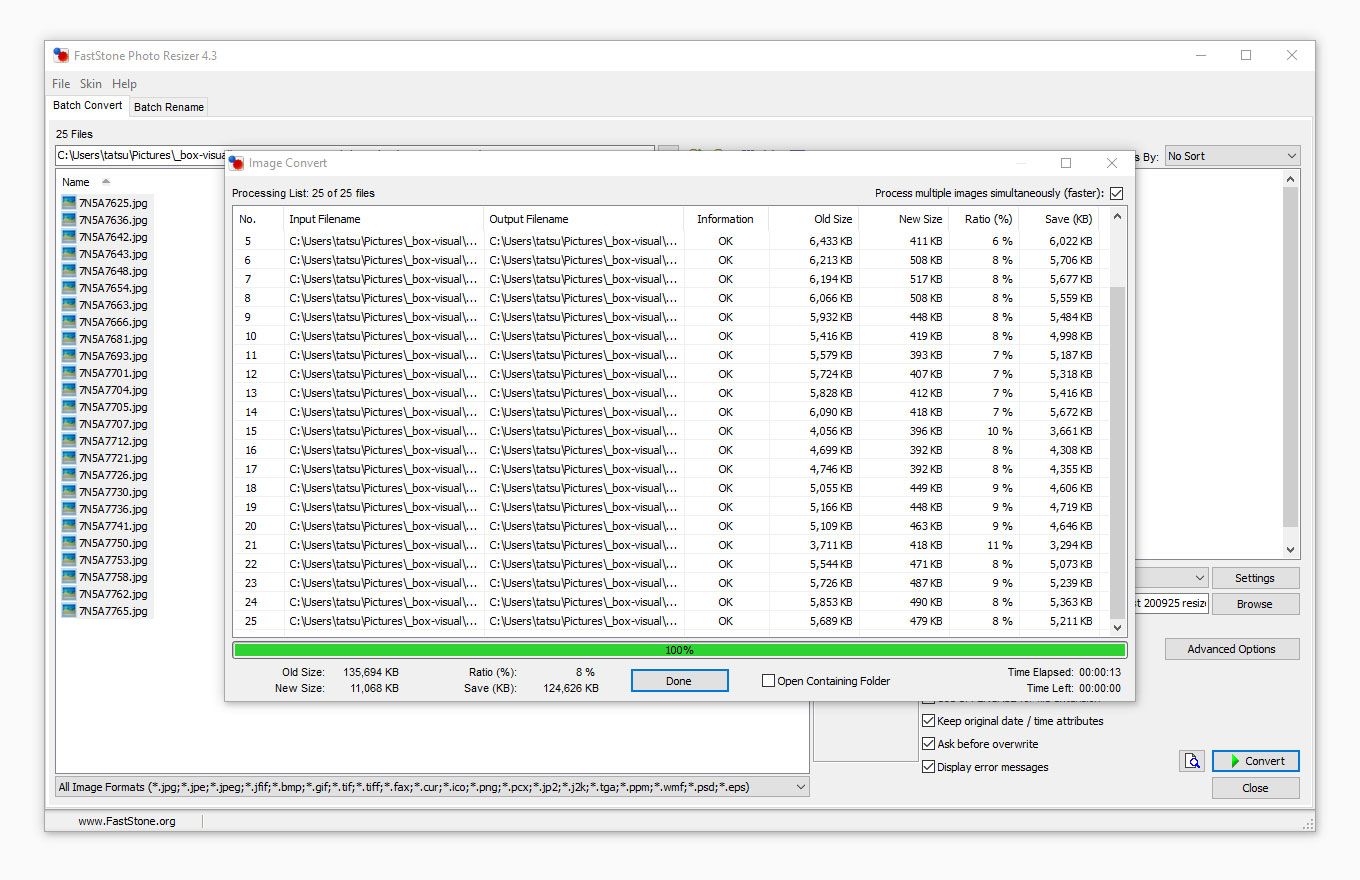
Sau 13s đã xử lý xong 25 ảnh. Với tổng dung lượng mới tầm 10MB tức là tiết kiệm hơn 10 lần dung lượng lưu trữ.
Chất lượng ảnh chụp outdoor hiển thị tốt độ nét và chi tiết trên tất cả các nền tảng mạng xã hội, các trang bán hàng và website nhé các bạn.

Và hiển nhiên không thể so sánh với ảnh gốc nếu xem ở 100%:

FSResizer sẽ tiết kiệm rất-rất-nhiều thời gian nhé (như việc chọn BOX VISUAL thực hiện các dự án chụp ảnh thời trang outdoor, catalog, lookbook, concept đúng không nè 🥰). Ngoài ra cũng có nhiều tính năng thú vị khác như xoay ảnh, thay đổi tone màu, ... và tất nhiên cũng là hàng loạt.
BOX VISUAL có để sẵn file gốc (click) và file đã chỉnh sửa (click) để các bạn tiện so sánh. Hẹn gặp các bạn ở bài tiếp theo về việc tối ưu hóa việc lưu trữ ảnh chụp sản phẩm thời trang của brand mình.